Khắc phục: Tôi không thể tắt Tìm kiếm thịnh hành trên Google

Nếu bạn không thể tắt các tìm kiếm thịnh hành trên Google Chrome, hãy thử các phương pháp như xóa bộ nhớ cache, chặn cookie và cập nhật trình duyệt.
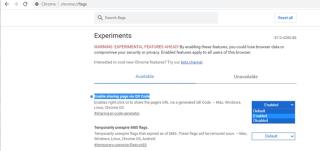
Mã QR đã trở nên phổ biến vì chúng đi trước một bước so với mã vạch, vốn chỉ được sử dụng trong Siêu thị và các Cửa hàng khác. Ngoài ra, Mã QR có thể tiết lộ nhiều thông tin hơn mã vạch và thậm chí được sử dụng để chia sẻ trang web với người khác. Quét mã QR có thể mở một trang web nhất định trên Điện thoại thông minh Android của bạn. Những hình ảnh này được gọi là Mã QR URL và có thể dễ dàng tạo trong trình duyệt Chrome của bạn bằng cách thay đổi cài đặt liên quan đến Cờ Chrome.
Các bước về Cách tạo Mã QR URL trong Trình duyệt Google Chrome bằng Chrome Flags?

Các trình duyệt Google Chrome bao gồm nhiều tính năng, một số trong đó không được biết đến nhiều. Một trong số đó là khả năng tạo Mã QR cho một trang web. Tuy nhiên, tính năng này không khả dụng cho tất cả người dùng chrome và cần được kích hoạt thông qua thay đổi Cài đặt cờ Chrome. Làm theo các bước được đề cập bên dưới để tạo mã QR cho các trang web.
Bước 1 : Khởi chạy Trình duyệt Google Chrome và mở một tab mới.
Bước 2 : Trong thanh địa chỉ trên cùng, nhập chrome: // flags và nhấn phím Enter trên Bàn phím của bạn.
Bước 3 : Nhập Mã QR vào hộp tìm kiếm trên cùng, ngay dưới thanh Địa chỉ.
Bước 4 : Bạn sẽ tự động thấy các kết quả liên quan xuất hiện bên dưới hộp tìm kiếm. Tìm tùy chọn được gắn nhãn là Bật trang chia sẻ qua Mã QR và nhấp vào hộp bên cạnh để chọn Đã bật trong số các tùy chọn thả xuống.
Bước 5 : Đóng tab này và mở bất kỳ trang web nào bạn chọn, và bạn sẽ có thể thấy trình tạo mã QR ở phía bên phải của thanh địa chỉ.
Bước 6 : Nhấp vào thanh địa chỉ và nhấp vào biểu tượng giống như bốn chiếc hộp nhỏ được bao bọc bởi dấu ngoặc vuông góc phải. Khi đưa con trỏ chuột lên đó, bạn sẽ thấy thông báo cho người dùng biết về việc Tạo mã QR cho trang này .
Bước 7 : Nhấp vào biểu tượng từ bước trên và nó sẽ hiển thị mã QR của trang web, bạn có thể tải xuống mã này bằng cách nhấp vào nút Tải xuống .
Khi bạn đã tải xuống mã QR, nó sẽ tải xuống dưới dạng tệp hình ảnh PNG được chia sẻ với những người khác giống như bất kỳ tệp hình ảnh nào khác. Bất kỳ ai cũng có thể quét hình ảnh khi mở trên điện thoại của bạn để mở trang web trong vòng vài giây mà không cần phải nhập toàn bộ URL.
Cũng đọc: Cách tạo mã QR Google Maps cho doanh nghiệp của bạn
Làm thế nào để tạo URL mã QR trong trình duyệt Google Chrome bằng cờ Chrome trên điện thoại Android của bạn?
Các bước để tạo URL QR Code trong các thiết bị Android gần như tương tự với một vài thay đổi. Đây là các bước:
Bước 1 : Mở Trình duyệt Chrome trên điện thoại thông minh Android của bạn và trong tab mới, nhập chrome: // flags.
Bước 2: Trong hộp tìm kiếm, nhập mã QR và chọn Bật trong số các tùy chọn thả xuống gần nó.
Bước 3 : Sau khi đã bật mã QR, bạn sẽ phải nhấn vào nút Khởi chạy lại ở góc dưới cùng bên phải để khởi động lại trình duyệt Chrome. (Đừng lo lắng, bạn sẽ không mất bất kỳ tab nào đã mở.)
Bước 4 : Mở bất kỳ URL nào bạn muốn chia sẻ và chạm vào thanh địa chỉ để xem biểu tượng Chia sẻ.
Bước 5 : Chạm vào biểu tượng Chia sẻ và từ các tùy chọn chia sẻ được hiển thị, hãy chọn Mã QR và bạn sẽ thấy hình ảnh mã QR trên màn hình Android của mình.
Bước 6 : Bạn có thể cho phép bất kỳ ai quét mã QR này từ thiết bị của họ để mở cùng một trang web trên thiết bị của họ.
Lưu ý: Tùy chọn này cũng cho phép bạn quét bất kỳ mã QR nào bằng cách nhấn vào tùy chọn Quét trên màn hình phía trên.
Cũng nên đọc: Tạo mã QR có thể in cho hồ sơ truyền thông xã hội của bạn
Lời cuối cùng về cách tạo mã QR URL trong trình duyệt Google Chrome bằng Chrome Flags?
Trình tạo mã QR trên Chrome là một tính năng hữu ích được cung cấp miễn phí cho tất cả người dùng Chrome. Nó đã bị ẩn có lẽ vì mặc dù mã QR là một công nghệ tuyệt vời nhưng vẫn chưa thực sự phổ biến. Tiềm năng thực sự của mã QR vẫn chưa được tận dụng hết và đó là khi trình tạo mã QR sẽ được đặt trước trên Trình duyệt Chrome với một bản cập nhật nhỏ.
Theo dõi chúng tôi trên mạng xã hội - Facebook , Twitter , LinkedIn và YouTube . Đối với bất kỳ thắc mắc hoặc đề xuất nào, vui lòng cho chúng tôi biết trong phần bình luận bên dưới. Chúng tôi rất muốn liên hệ lại với bạn để đưa ra giải pháp. Chúng tôi thường xuyên đăng các mẹo và thủ thuật, cùng với câu trả lời cho các vấn đề phổ biến liên quan đến công nghệ.
Cách đọc được đề nghị:
Top 5 trình tạo mã QR tốt nhất cho Mac năm 2021
Làm thế nào để quét mã QR bằng iPad và iPhone của bạn?
10 ứng dụng máy quét mã vạch miễn phí tốt nhất cho Android | Trình đọc mã QR
Nếu bạn không thể tắt các tìm kiếm thịnh hành trên Google Chrome, hãy thử các phương pháp như xóa bộ nhớ cache, chặn cookie và cập nhật trình duyệt.
Dưới đây là cách bạn có thể tận dụng tối đa Microsoft Rewards trên Windows, Xbox, Mobile, mua sắm, v.v.
Nếu bạn không thể dán dữ liệu tổ chức của mình vào một ứng dụng nhất định, hãy lưu tệp có vấn đề và thử dán lại dữ liệu của bạn.
Hướng dẫn chi tiết cách xóa nền khỏi tệp PDF bằng các công cụ trực tuyến và ngoại tuyến. Tối ưu hóa tài liệu PDF của bạn với các phương pháp đơn giản và hiệu quả.
Hướng dẫn chi tiết về cách bật tab dọc trong Microsoft Edge, giúp bạn duyệt web nhanh hơn và hiệu quả hơn.
Bing không chỉ đơn thuần là lựa chọn thay thế Google, mà còn có nhiều tính năng độc đáo. Dưới đây là 8 mẹo hữu ích để tìm kiếm hiệu quả hơn trên Bing.
Khám phá cách đồng bộ hóa cài đặt Windows 10 của bạn trên tất cả các thiết bị với tài khoản Microsoft để tối ưu hóa trải nghiệm người dùng.
Đang sử dụng máy chủ của công ty từ nhiều địa điểm mà bạn quan tâm trong thời gian này. Tìm hiểu cách truy cập máy chủ của công ty từ các vị trí khác nhau một cách an toàn trong bài viết này.
Blog này sẽ giúp người dùng tải xuống, cài đặt và cập nhật driver Logitech G510 để đảm bảo có thể sử dụng đầy đủ các tính năng của Bàn phím Logitech này.
Bạn có vô tình nhấp vào nút tin cậy trong cửa sổ bật lên sau khi kết nối iPhone với máy tính không? Bạn có muốn không tin tưởng vào máy tính đó không? Sau đó, chỉ cần xem qua bài viết để tìm hiểu cách không tin cậy các máy tính mà trước đây bạn đã kết nối với iPhone của mình.







